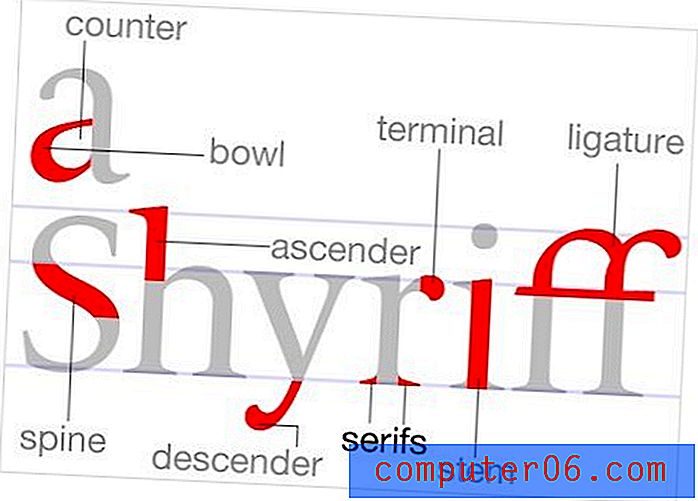Come aggiungere un'immagine a un'intestazione in Google Documenti
Questa guida ti mostrerà come posizionare un'immagine nell'intestazione del documento di Google Documenti in modo che appaia nella parte superiore di ogni pagina. Copriamo brevemente questi passaggi nella parte superiore dell'articolo, quindi continuiamo di seguito con ulteriori informazioni e immagini per i passaggi.
- Apri il documento in Google Documenti.
- Fare doppio clic all'interno della sezione dell'intestazione del documento.
- Seleziona la scheda Inserisci nella parte superiore della finestra.
- Scegli l'opzione Immagine, quindi seleziona la posizione dell'immagine da aggiungere.
- Individua l'immagine, quindi selezionala per inserirla nell'intestazione.
L'intestazione di un documento che crei in Google Documenti può includere molti tipi di informazioni. È comune aggiungere numeri di pagina, titoli di documenti o il tuo nome, ma potresti trovare la necessità di aggiungere un'immagine, come un logo aziendale.
Fortunatamente è possibile includere un'immagine nell'intestazione del documento in modo che appaia nella parte superiore di ogni pagina. La nostra guida di seguito ti mostrerà come farlo in Google Documenti.
Come mostrare un'immagine nella parte superiore di ogni pagina di Google Documenti
I passaggi di questo articolo sono stati eseguiti nella versione desktop del browser Web Google Chrome, ma funzioneranno anche in altri browser, come Mozilla Firefox o Microsoft Edge.
Passaggio 1: accedi a Google Drive all'indirizzo https://drive.google.com e apri il documento a cui desideri aggiungere l'immagine dell'intestazione.
Passaggio 2: fare doppio clic all'interno della sezione dell'intestazione nella parte superiore della pagina.

Passaggio 3: fare clic sulla scheda Inserisci nella parte superiore della finestra.

Passaggio 4: passa con il mouse sopra l'opzione Immagine, quindi scegli la posizione dell'immagine che desideri aggiungere.
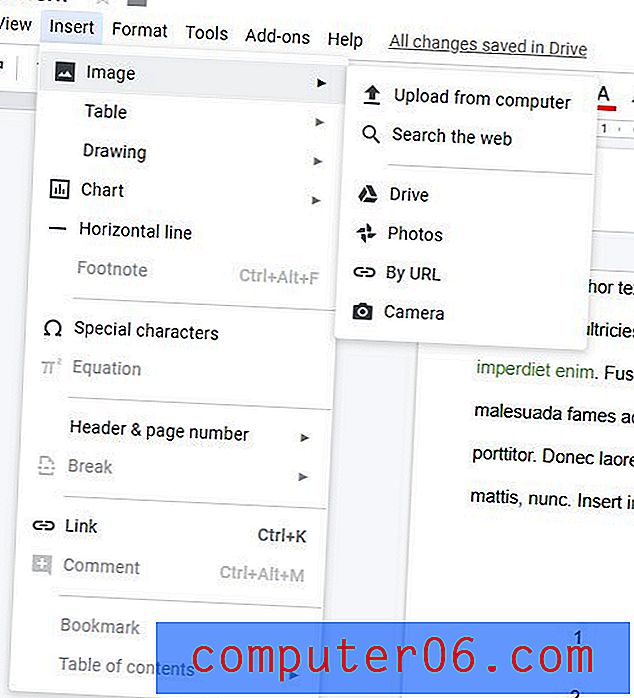
Passaggio 5: selezionare l'immagine, quindi selezionarla e fare clic sul pulsante Inserisci o Apri .
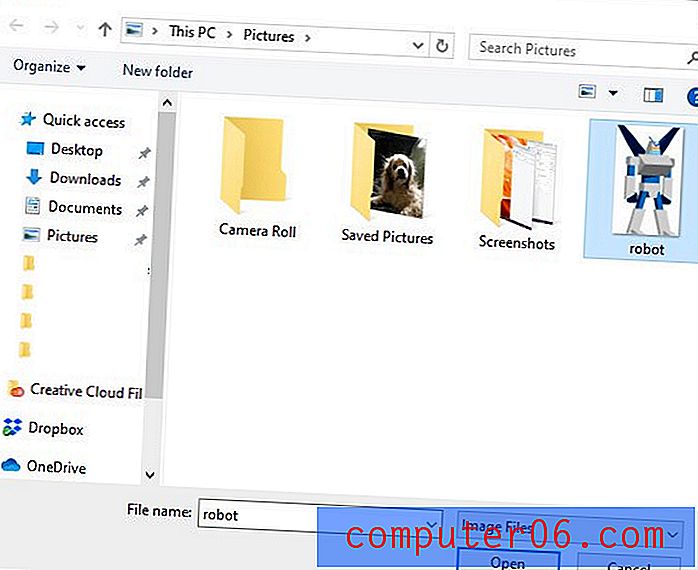
A seconda della dimensione dell'immagine, potrebbe essere necessario utilizzare le ancore sul bordo dell'immagine per ridimensionarla.
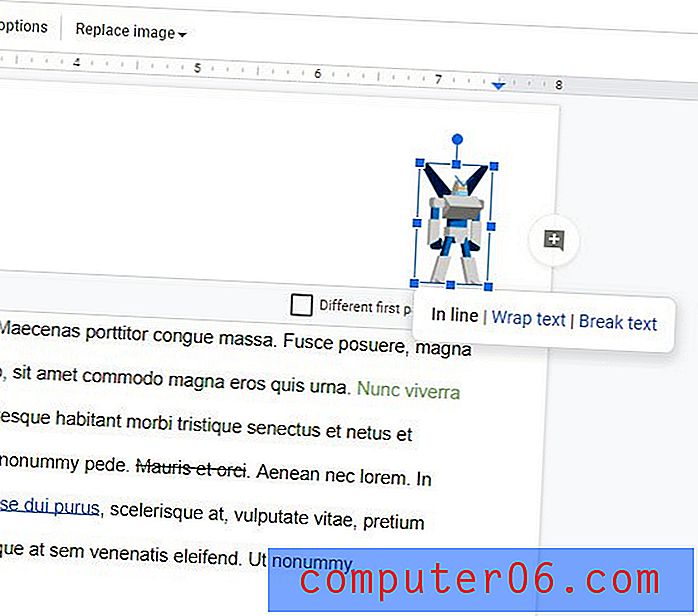
Scopri come eliminare un'intestazione in Google Documenti se hai bisogno di spazio aggiuntivo nella pagina o se ci sono dati di intestazione che non desideri includere nel documento.